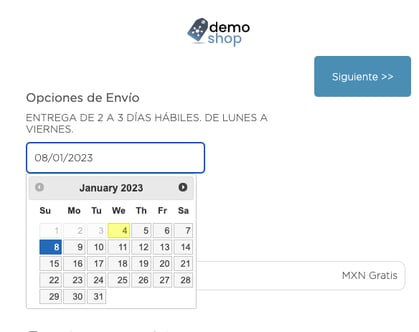Ajustes-Onlineshop
En este artículo podrás configurar todo lo necesario para armar tu sitio web.
Ver Ajustes
Si deseas ver el módulo de ajustes tienes que ir a Online shop/Ajustes
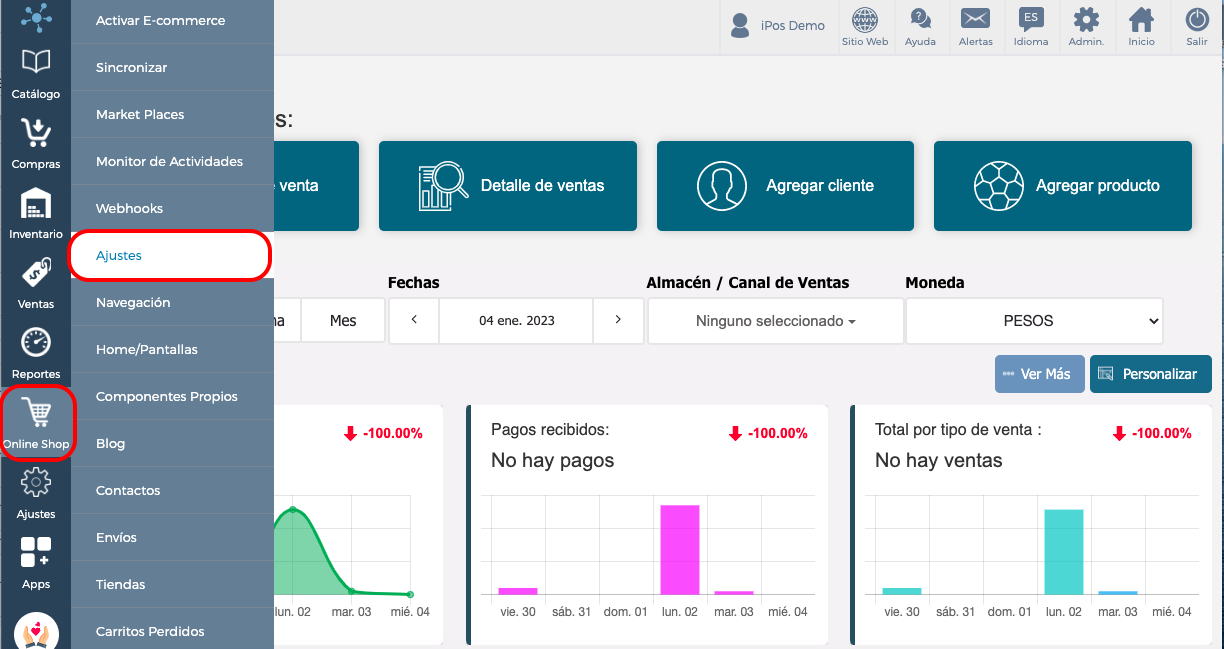
En este módulo muy amplio podrás configurar y activar todo lo necesario para comenzar a armar tu sitio web.
Esta dividido en diferentes bloques:
- Personalización
- Seguridad
- Plantilla
- CSS
- Íconos/Logos
- Analytics
- Redes sociales
- Regionalización
- Pagos
- Correos
- Envíos
- Mensajerías
- Zonas de envío
- Paquetes
- Fecha de entrega
ACTIVAR ECOMMERCE
Para comenzar primero tienes que activar el botón de Activar iPos E-commerce.
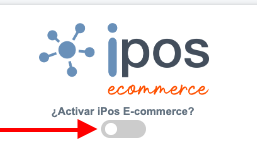
La liga para entrar a tu sitio web y visualizar cómo va es con la terminación .ipos.site
También puedes dar click en este botón y comenzar a navegar en el sitio

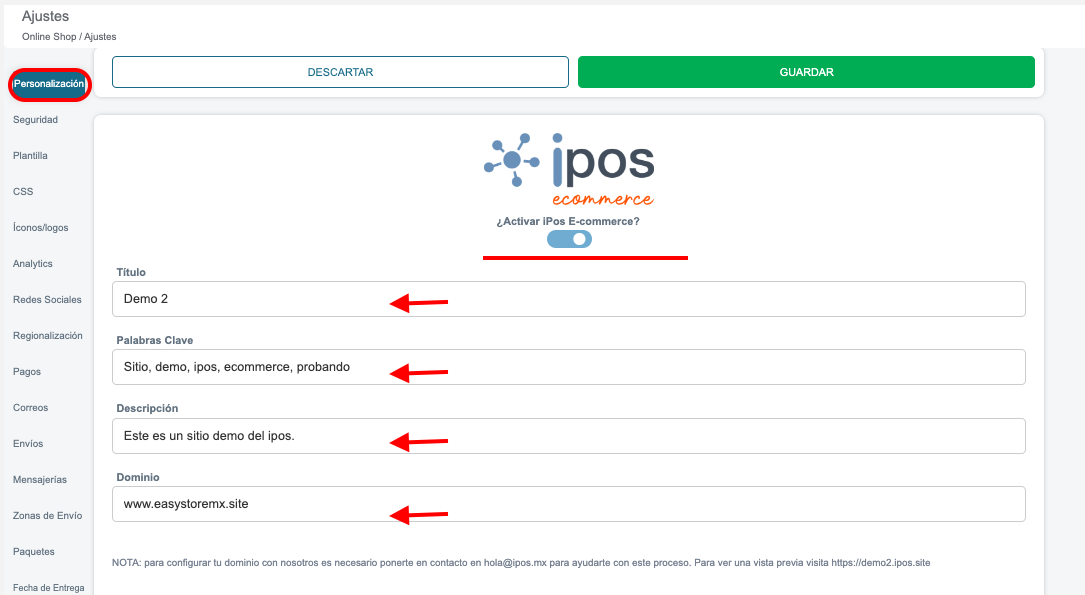
-DOMINIO
Si aún no lo tienes, compra el dominio de tu página web.
*Manda un correo a [email protected] para conectarlo con tu página.
Te recomendamos comprarlo en:

PERSONALIZACIÓN
En esta área podrás poner
- Nombre a tus variantes :para la página web, una idea puede ser nuestras opciones, productos, variantes etc.
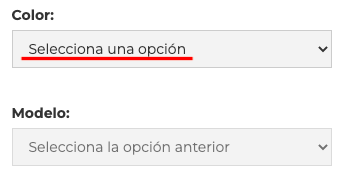
- Orden de variante
- Orden predeterminado de los productos
- Nombre filtro de Tags
- Banner (solo disponible en algunas plantillas):
- Color action: son los colores para los botones dentro de tu página web
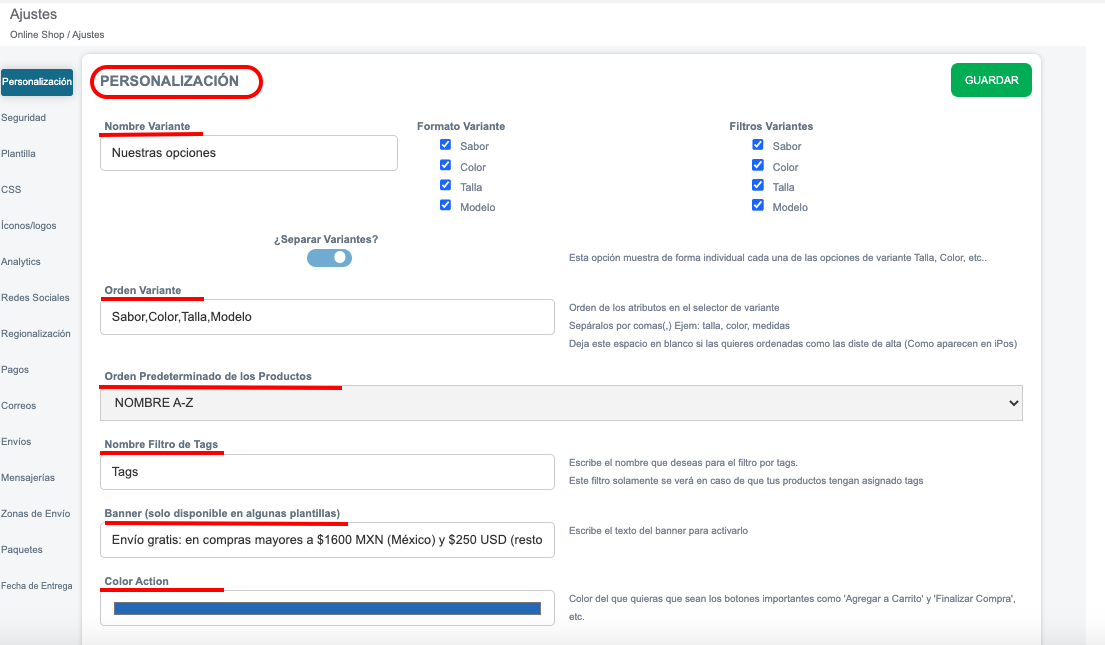
- Niveles de Categorías por filtros
- Tono de Menú de Navegación
Y muchos más botones en los qué puedes personalizar tu sitio web

SEGURIDAD
En este módulo puedes agregar las llaves públicas reCAPTCHA:
¿Qué es CAPTCHA? es una abreviatura que viene de las siglas de 'Completely Automated Public Turing test to tell Computers and Humans Apart'.
Es un test en el que son los humanos los que tienen que demostrar con esta tecnología que son humanos y no máquinas.
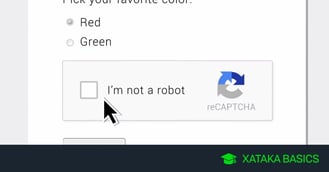
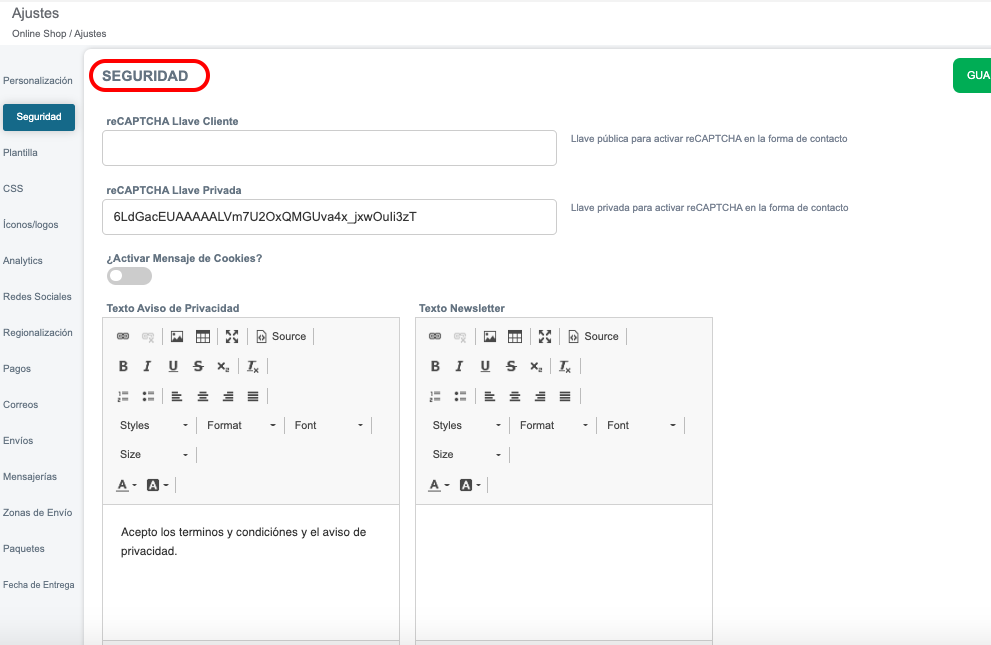
Y puedes ingresar un mensaje para que aparezca en el Checkout: Acepto términos y condiciones y aviso de privacidad.
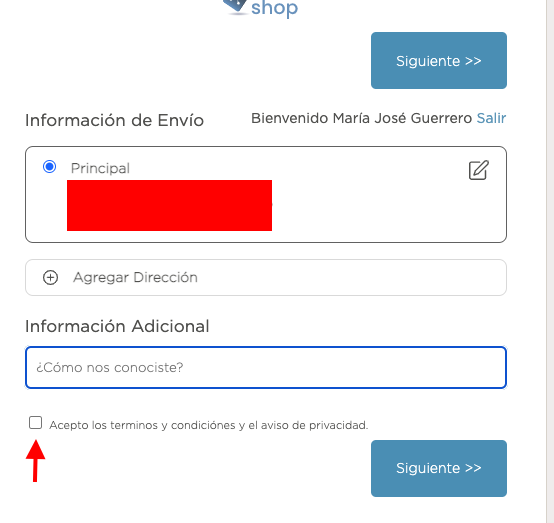
PLANTILLA
Aquí podrás seleccionar la plantilla que más te guste, puedes ir probando con cada una.
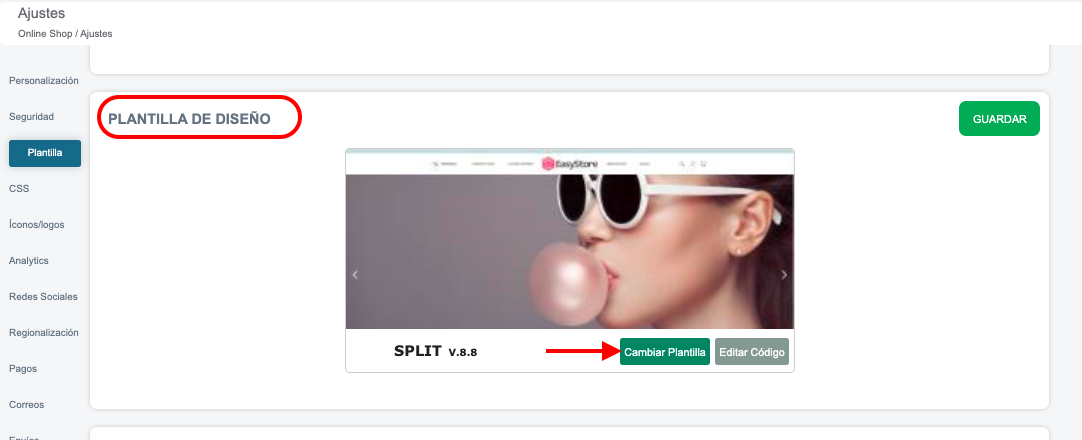
Al dar click en Cambiar Plantilla, podrás ver todas las plantillas que tenemos disponibles en iPos, puedes ir probando cual es la que mejor te gusta.
Tenemos plantillas regulares y premium- esto se debe si pagas un costo extra para tener las opciones de las premium
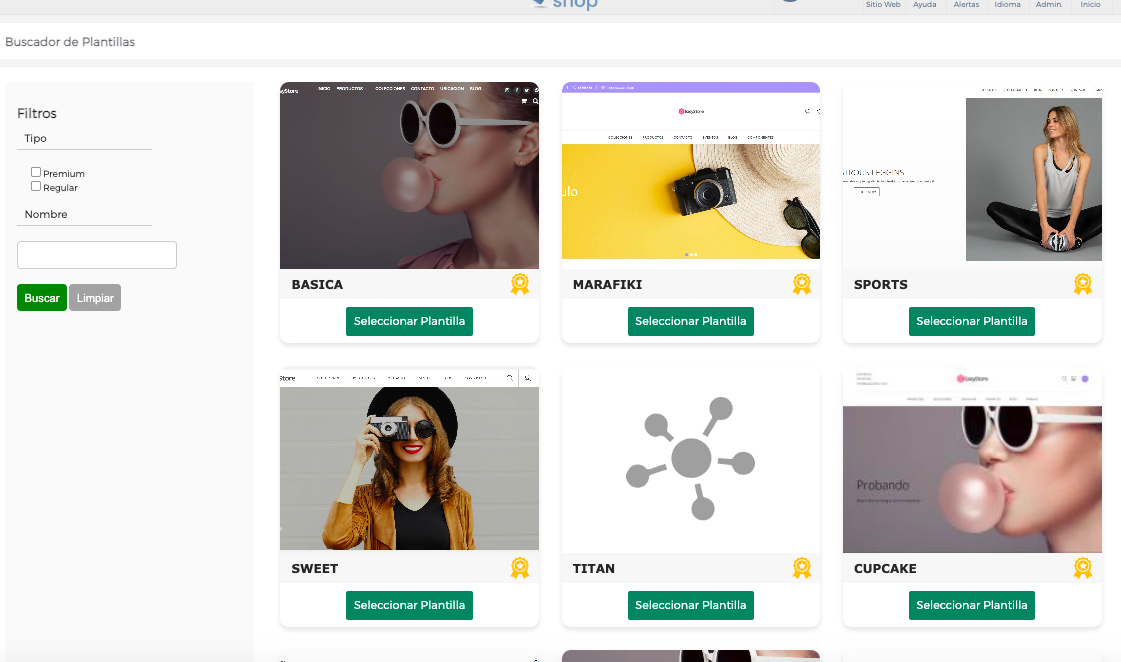
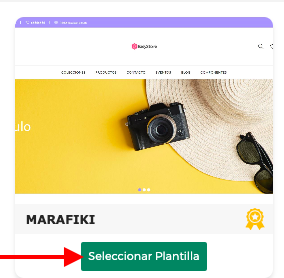
CSS
¿Qué es CSS? son las siglas en inglés para «hojas de estilo en cascada» (Cascading Style Sheets).
Básicamente, es un lenguaje que maneja el diseño y presentación de las páginas web, es decir, cómo lucen cuando un usuario las visita. Funciona junto con el lenguaje HTML que se encarga del contenido básico de las páginas.
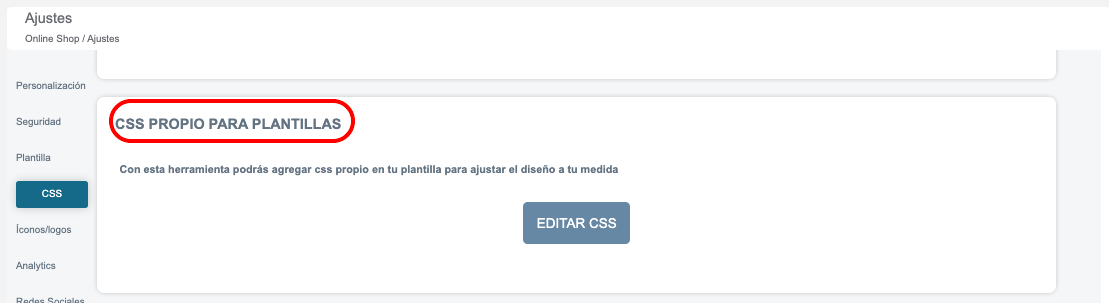
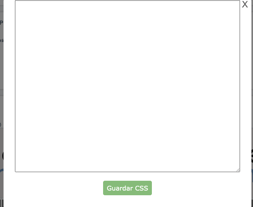 En esta pantalla vas a poder editar con CSS tu página web o algún experto en programación te podrá apoyar.
En esta pantalla vas a poder editar con CSS tu página web o algún experto en programación te podrá apoyar.
ÍCONOS/LOGOS
En este módulo tienes que agregar los logotipos de tu marca, tienen que estar en formato .jpg o .png
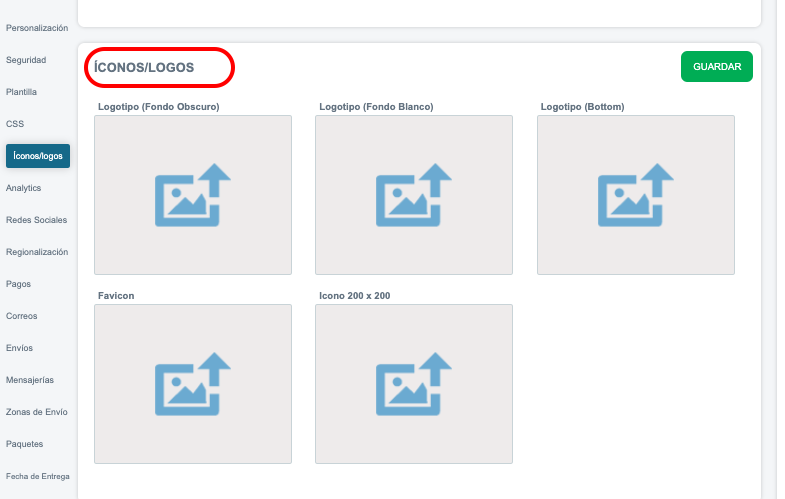
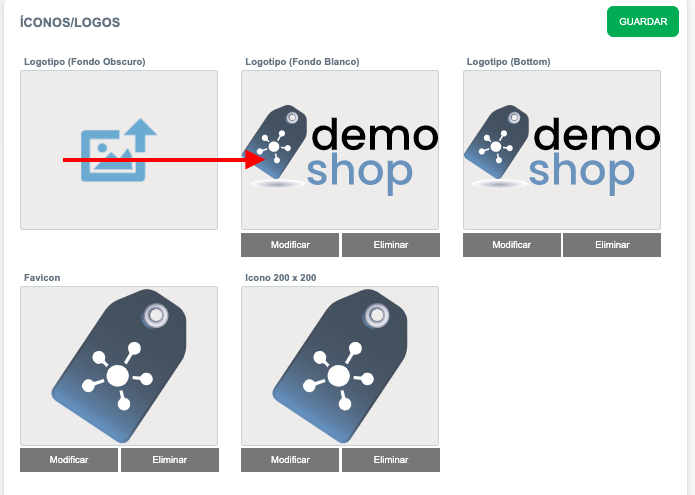
ANALYTICS
Aquí podrás ver las analíticas de tu página web conectándote con Google Analytics, Facebook Pixel, Google Ads, Google Tag Manager, Sendin Blue y mucho más.
SOLO tienes que copiar el ID en el espacio en blanco de la análitica que quieras configurar.
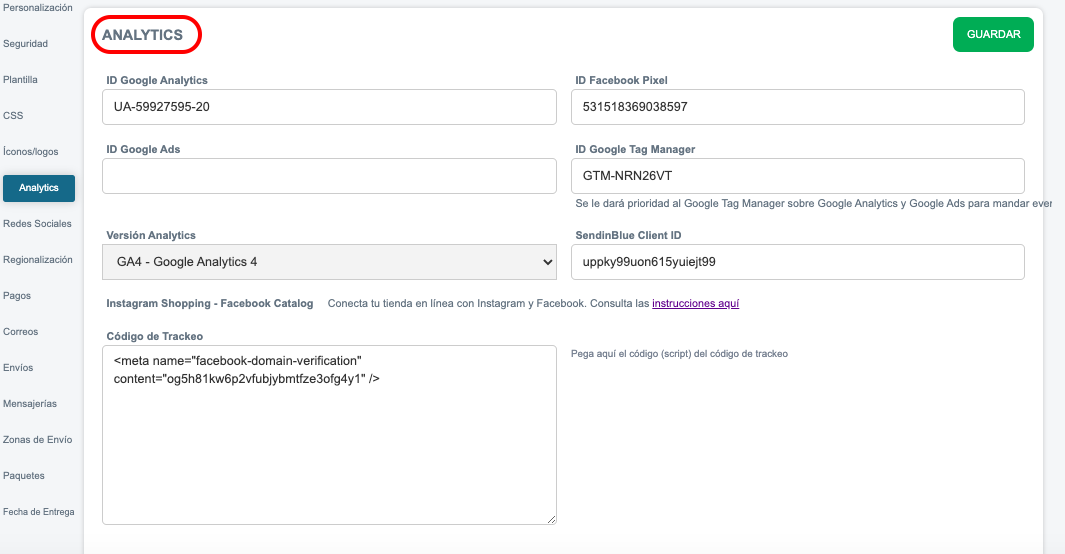
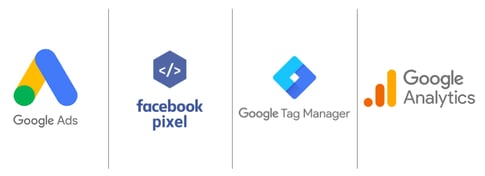
REDES SOCIALES
Agrega las redes sociales que tengas relacionadas con tu marca para que se puedan visualizar en tu página web. (el URL de las redes sociales que tengas)
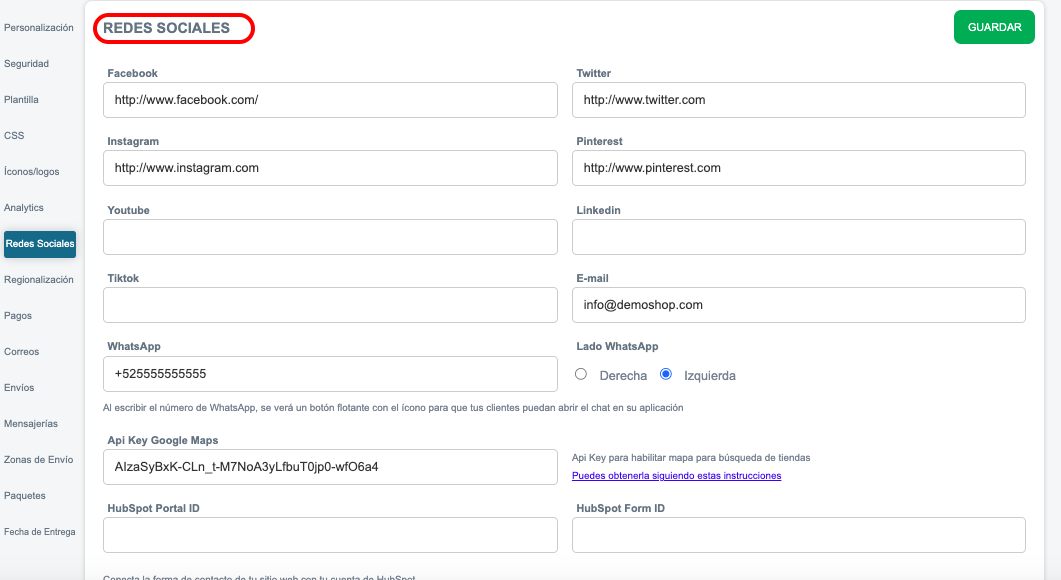
Se deben de poner las URLS como en la imagen de abajo:
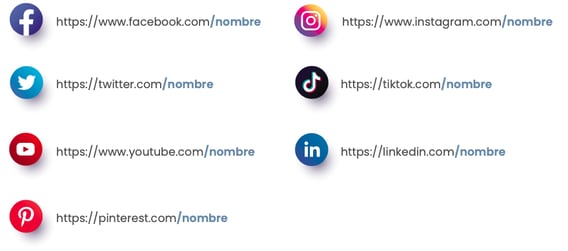
Igual puedes agregar: Whatsapp y correo electrónico.
- Whatsapp: *Al agregar el número de WhatsApp, aparecerá en automático el icono flotante en tu página web.
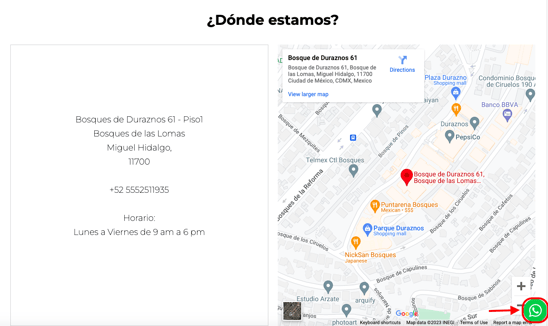
REGIONALIZACIÓN
En Regionalización podrás seleccionar que idioma y qué tipo de precio quieres que en tu página web aparezca, puede ser español de España, español de México e Inglés.
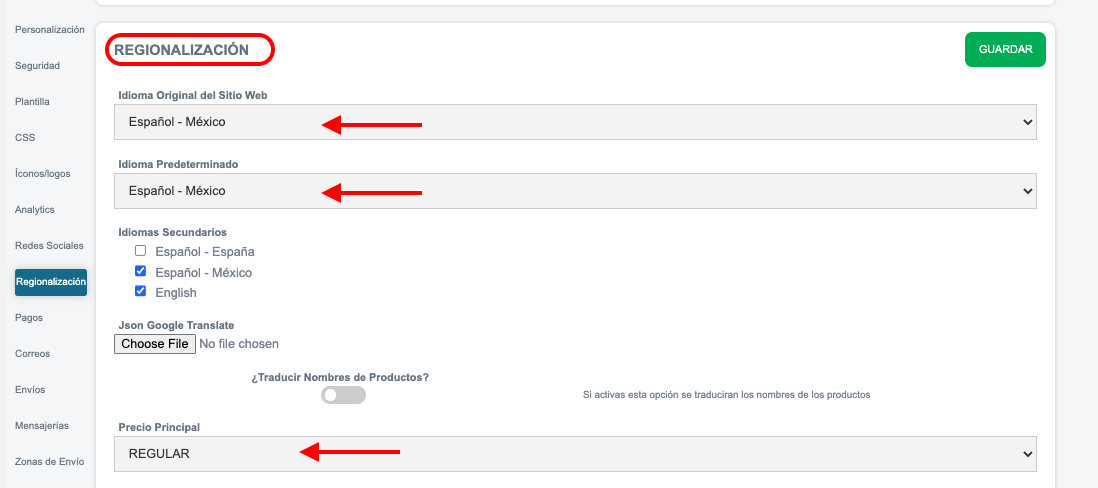
Así se visualiza en tu página web si elegiste más de un idioma: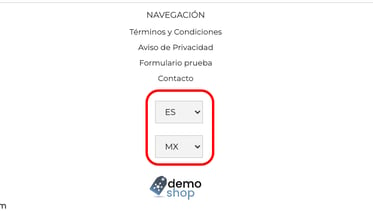
Aquí podrás elegir el Tipo de precio que aparezca en tu página web, si es que tienes registrado en tu sistema más de uno.
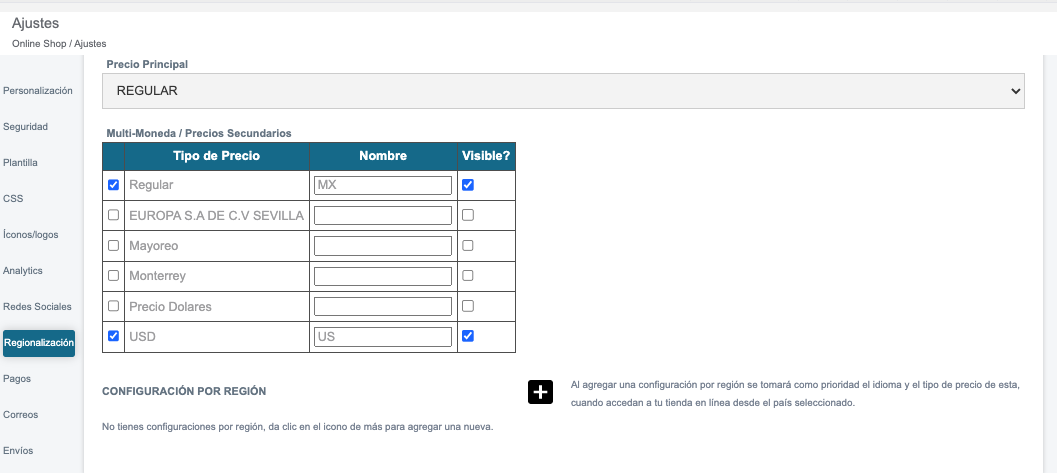
PAGOS
Aquí podrás elegir el mejor método de pago para que tus clientes puedan hacer los pagos en la página web.
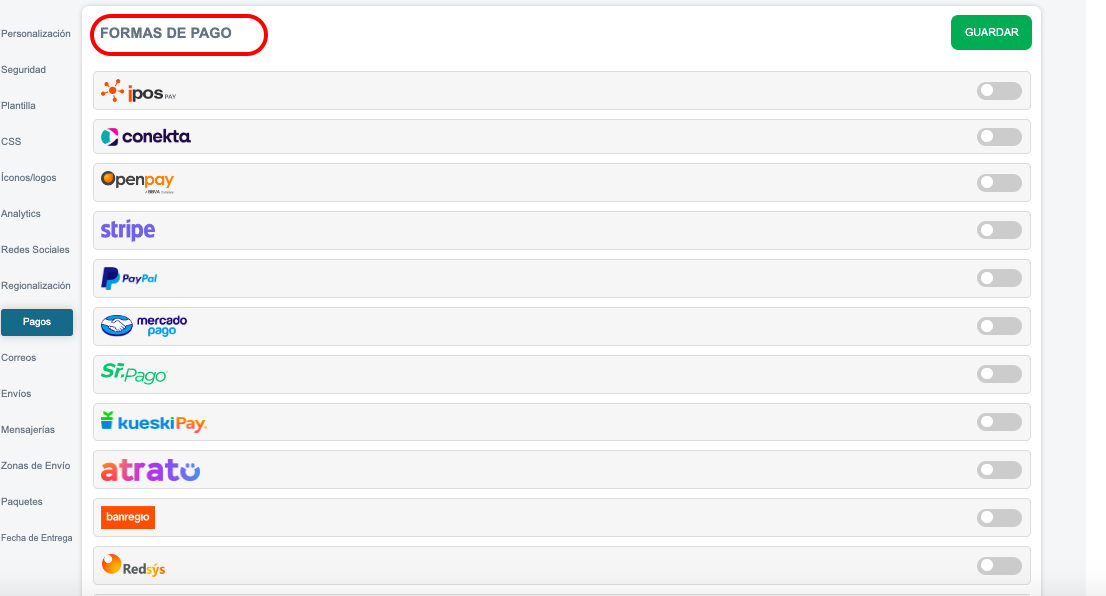
Lo que tienes que hacer es encender el botón y conectar las llaves API KEYS para que se conecte.

CORREOS
Podrás editar los correos que llegan de notificación a ti y a tus clientas.
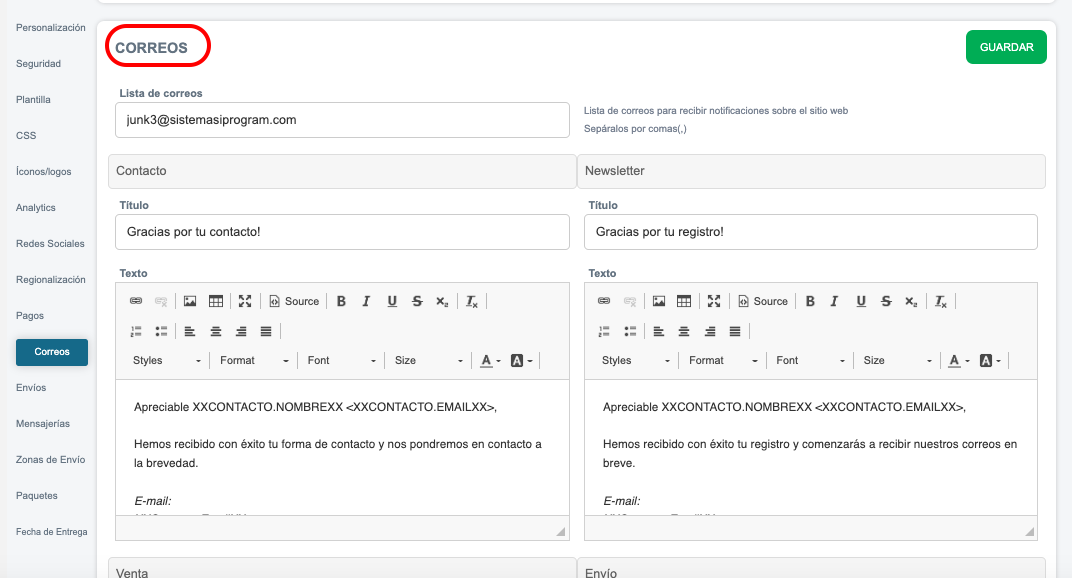
Lista de correos: son los correos que puedes insertar de todos los miembros de la empresa para qué lleguen notificación cuando alguien te contacta, se suscribe a un Newsletter, hay una notificación de venta, y una notificación de compra.
(Con comas puedes añadir los correos que sean necesarios)
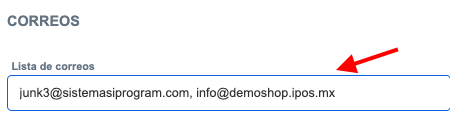
ENVÍOS
Aquí podrás insertar la dirección de tu tienda o almacén, es la dirección que la mensajería toma como punto de salida para hacer los envíos y poder cotizar el costo de cada envío.
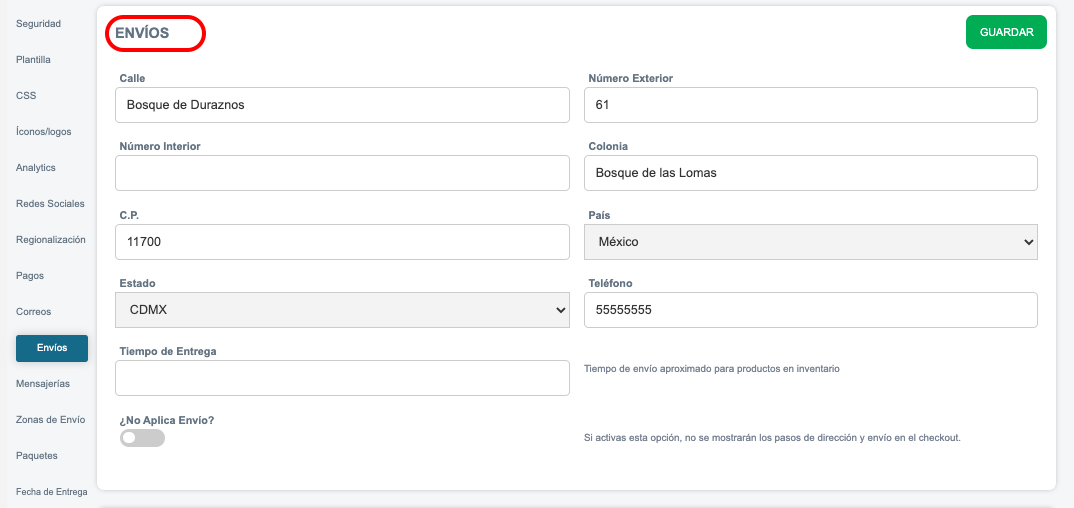
MENSAJERÍAS
Podrás visualizar las mensajerías que tenemos conectadas con iPos para hacer tus envíos, tú tendrás que registrarte con alguna de las y conectar las llaves electrónicas para la conexión y que en el checkout las clientas puedan elegir la paquetería y el costo del envío.
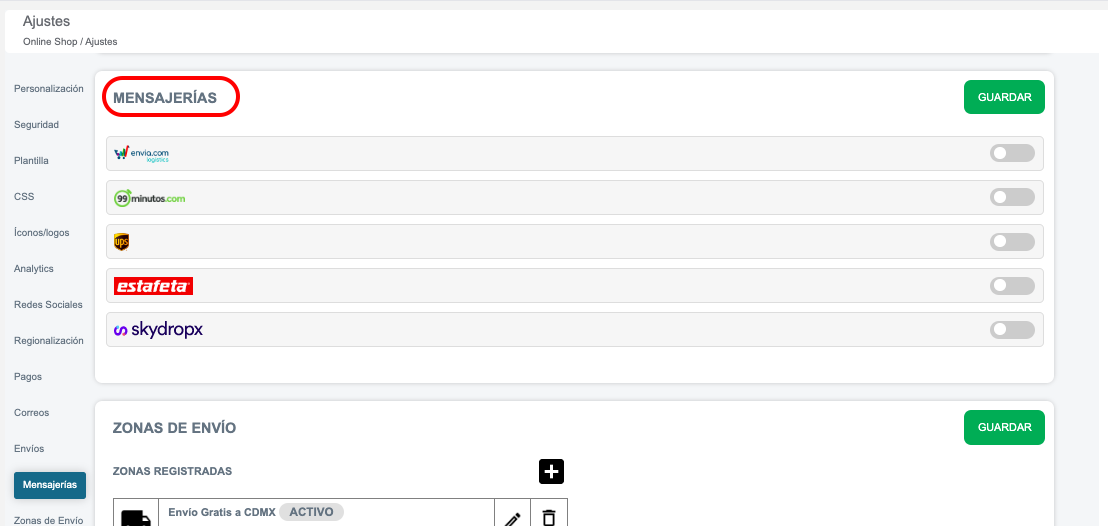
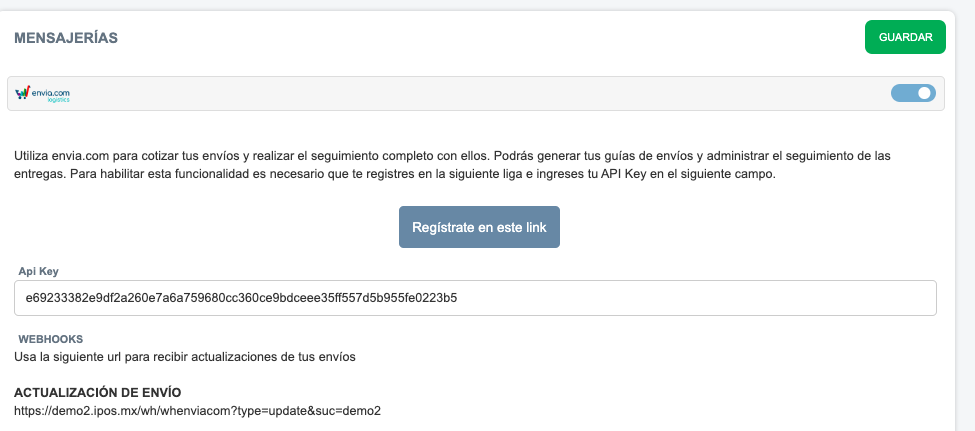
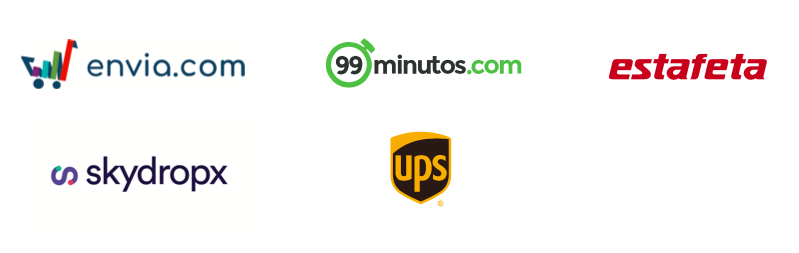
ZONAS DE ENVÍO
Las Zonas de envío funcionan para especificar a qué países, ciudades o zonas en específico (con códigos postales) a los que quieras enviar tus productos.
Para agregar una tienes que dar click en el más +
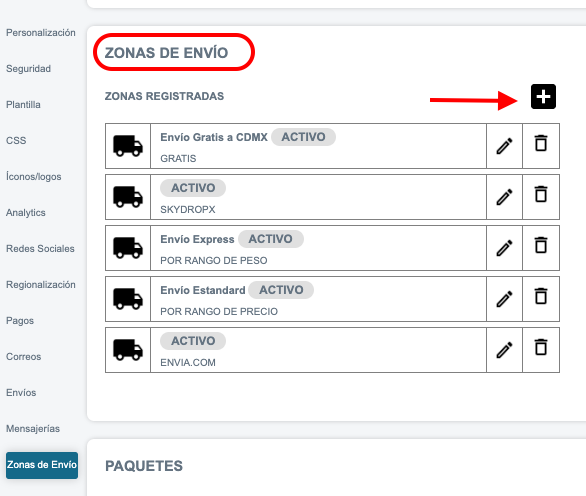
Tenemos varias maneras pueden ser por las mensajerías a las que envías y agregar a qué ciudad quieres enviar e igual si es envío gratis, si es un pickup (punto de recogida en la tienda o almacén), por precio o por peso del producto.
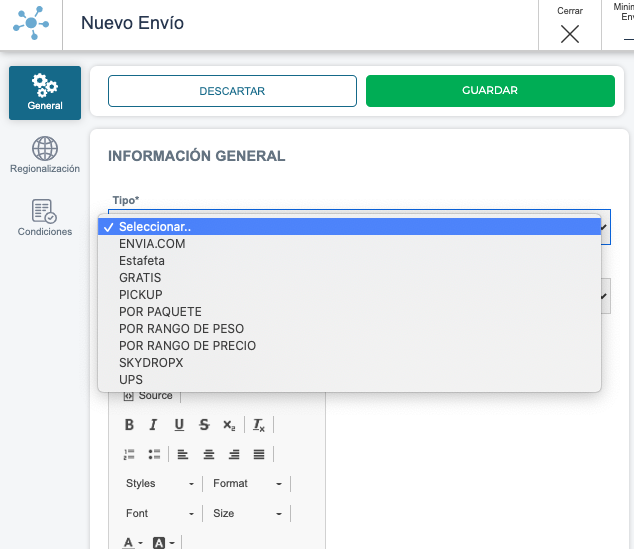
PAQUETES
Los paquetes son necesarios agregar solamente si vas a enviar tus productos con alguna mensajería con la que este conectada con Ipos, esto funciona para que la mensajería pueda cotizar el costo del envio en base a lo que mide y pesa la caja con las medidas del producto.
Puedes agregar más de 1.
Tienes que dar click en el botón de más +.
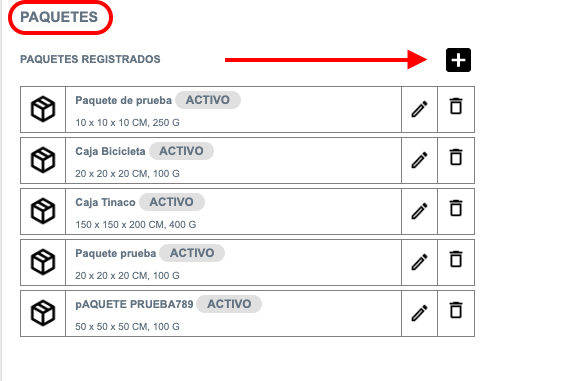
Aquí tienes la opción de:
-Paquete o sobre
Tamaño:
- Medidas de la caja (largo, ancho y alto) y el peso cuando la caja o sobre está vacía.
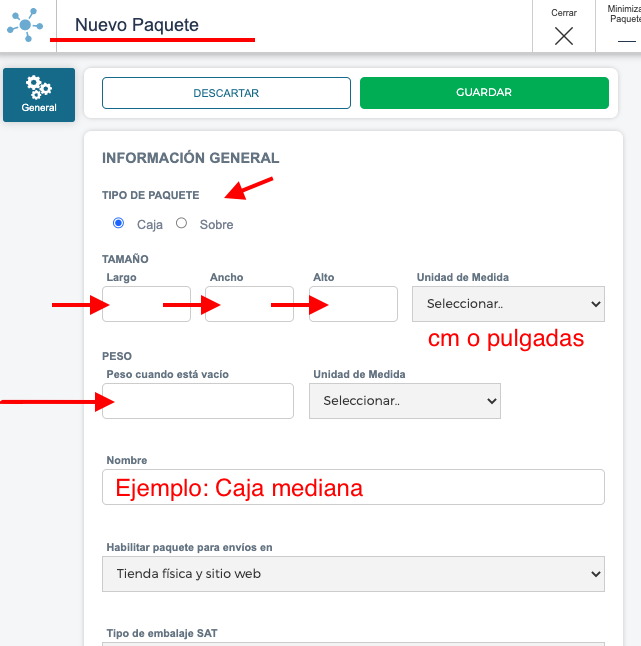
FECHA DE ENTREGA
Puedes indicar si aplica o no una fecha de entrega estimada para que en el check out tus clientes puedan elegir cuando lo quieren recibir y puedes dejar un mensaje de texto con indicaciones.
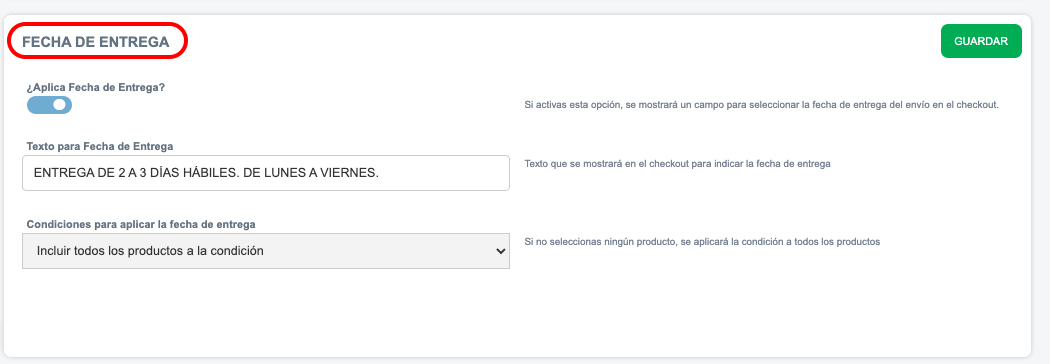
Así es como se visualiza en la página web.